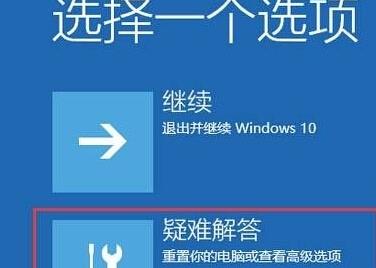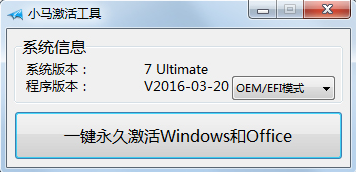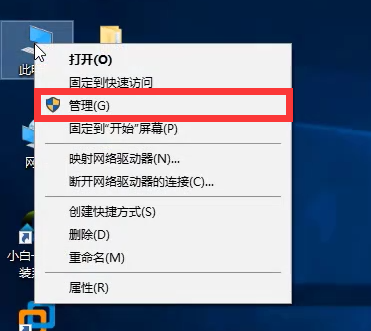Win10系统怎么设置任务栏自动变色?Win10系统设置任务栏自动变色的方法
更新日期:2024-08-22 12:30:49
来源:投稿
手机扫码继续观看

很多小伙伴还不了解win10系统怎么设置任务栏自动变色,所以下面小编就带来了win10系统设置任务栏自动变色的方法,有需要的小伙伴赶紧来看一下吧。
win10系统怎么设置任务栏自动变色?win10系统设置任务栏自动变色的方法
1、首先在win10底部的开始菜单上单击右键,在弹出的菜单中点击【设置】,如下图所示。
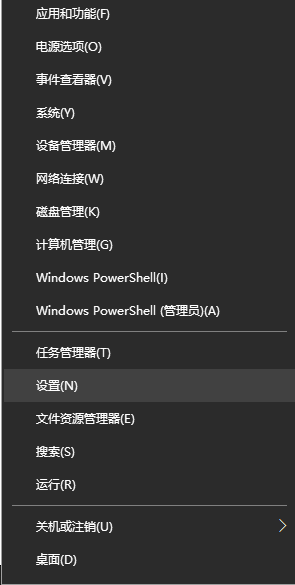
2、然后在设置界面主页左侧点击【个性化】,选择颜色,在右侧主题色下方打开【显示“开始”菜单、任务栏和操作中心的颜色】选项,颜色就会发生变化啦,如下图所示。
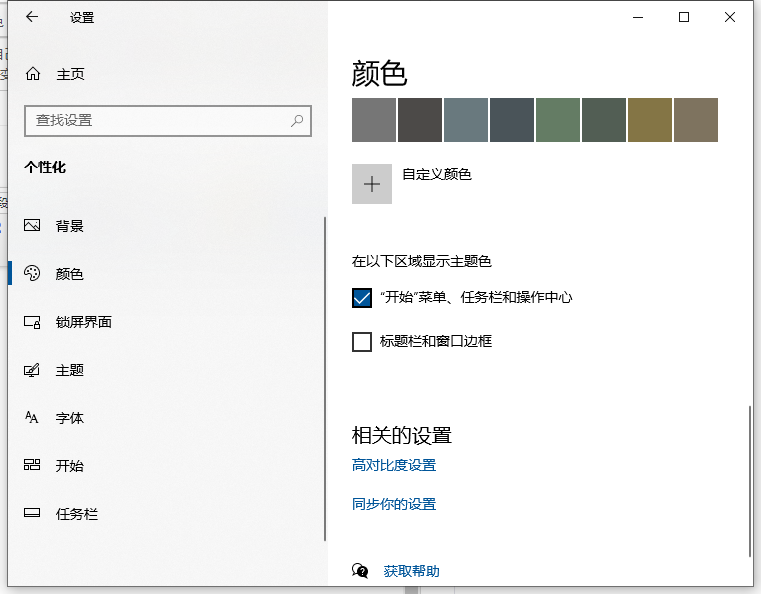
3、同理,若想要Windows 窗口栏的颜色发生变化,就打开【显示标题栏的颜色】即可,如下图所示。
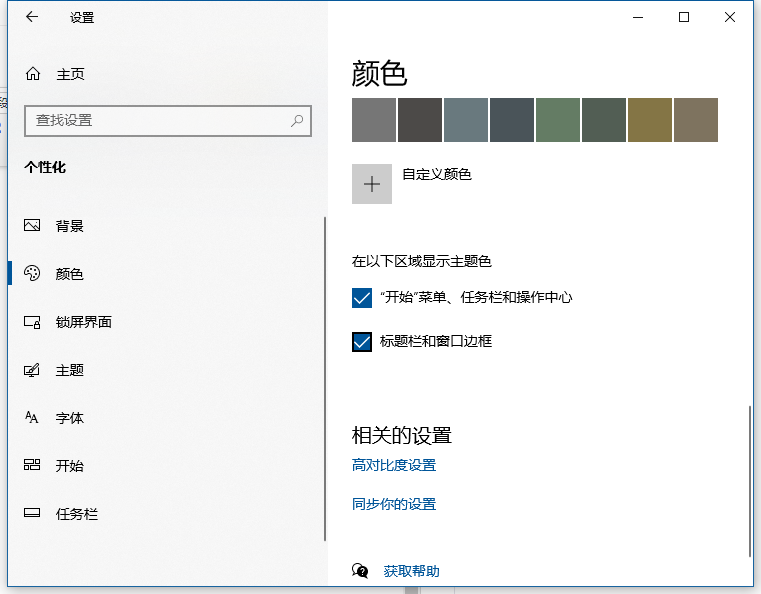
该文章是否有帮助到您?
常见问题
- monterey12.1正式版无法检测更新详情0次
- zui13更新计划详细介绍0次
- 优麒麟u盘安装详细教程0次
- 优麒麟和银河麒麟区别详细介绍0次
- monterey屏幕镜像使用教程0次
- monterey关闭sip教程0次
- 优麒麟操作系统详细评测0次
- monterey支持多设备互动吗详情0次
- 优麒麟中文设置教程0次
- monterey和bigsur区别详细介绍0次
系统下载排行
周
月
其他人正在下载
更多
安卓下载
更多
手机上观看
![]() 扫码手机上观看
扫码手机上观看
下一个:
U盘重装视频